Mode d'emploi KONICA MINOLTA FIERY Z5 FOR CF9001
UneNotice offre un service communautaire de partage, d'archivage en ligne et de recherche de documentation relative à l'utilisation de matériels ou logiciels : notice, mode d'emploi, notice d'utilisation, guide d'installation, manuel technique... N'OUBLIEZ PAS DE LIRE LE MODE D'EMPLOI AVANT D'ACHETER!
Si le contenu de ce document correpond à la notice, au mode d'emploi, à la liste d'instruction, d'installation ou d'utilisation, au manuel, au schéma de montage ou au guide que vous cherchez. N'hésitez pas à la télécharger. UneNotice vous permet d'accèder facilement aux informations sur le mode d'emploi KONICA MINOLTA FIERY Z5 FOR CF9001. Nous espérons que le manuel KONICA MINOLTA FIERY Z5 FOR CF9001 vous sera utile.
Vous possédez un KONICA MINOLTA FIERY Z5 FOR CF9001, avec UneNotice, vous allez pouvoir mieux l'utiliser. Si vous avez un problème avec votre KONICA MINOLTA FIERY Z5 FOR CF9001, pensez à consulter les dernières pages du mode d'emploi qui contiennent souvent les principales solutions.
Vous pouvez télécharger les notices suivantes connexes à ce produit :
Extrait du mode d'emploi : notice KONICA MINOLTA FIERY Z5 FOR CF9001
Les instructions détaillées pour l'utilisation figurent dans le Guide de l'utilisateur.
[. . . ] Fiery Z4 (Z5)
GUIDE DE CONFIGURATION
Copyright © 2001 Electronics For Imaging, Inc. Tous droits réservés.
Le présent document est protégé par la législation sur les droits d'auteur, et tous les droits sont réservés. Il ne peut être ni reproduit, ni communiqué, en partie ou en totalité, sous quelque forme, par quelque moyen et dans quelque but que ce soit, sans l'autorisation expresse et écrite préalable d'Electronics For Imaging, Inc. Les informations qu'il contient peuvent être modifiées sans préavis et ne constituent pas un engagement de la part d'Electronics For Imaging, Inc. [. . . ] Enregistrez les modifications quand vous avez terminé.
Dans la liste ci-dessous, les valeurs par défaut, lorsqu'il y en a, sont indiquées entre crochets.
3
3-39
Options du menu Config imprimante
REMARQUE : Pour que les utilisateurs puissent se servir d'utilitaires Fiery et les Fiery WebTools ou imprimer sur le Fiery Z4 via un réseau TCP/IP, vous devez publier au moins la queue Attente ou la queue Impression. Publier la connexion Direct Oui/Non [Oui]
Cette option permet aux utilisateurs d'imprimer (ou de télécharger) des tâches sur le Fiery Z4 sans mise en attente. Les tâches imprimées sur cette queue ne sont pas sauvegardées dans la queue Imprimé. Si vous comptez télécharger des polices vers le Fiery Z4, vous devez publier la connexion Direct.
Publier la queue Impression Oui/Non [Oui]
Cette option permet aux utilisateurs d'imprimer (ou de télécharger) des tâches vers la queue Impression. Les tâches imprimées sur cette queue sont mises en attente sur le disque du Fiery Z4, et imprimées dans leur ordre d'arrivée. Les utilisateurs ne peuvent utiliser que les queues publiées dans le menu Config imprimante.
Publier la queue Attente Oui/Non [Oui]
Cette option permet aux utilisateurs d'imprimer (ou de télécharger) des tâches sur la queue Attente. Les tâches qui se trouvent dans la queue Attente ne peuvent être imprimées qu'après copie ou déplacement dans la queue Impression avec les outils de gestion des tâches.
Enregistrer modifications
Oui/Non [Oui]
Sélectionnez Oui pour enregistrer tout changement effectué dans la configuration de l'imprimante et Non pour revenir au menu général de configuration sans prendre en compte les changements.
3
POUR
Configuration PS Config couleur Config journal Changer mot passe Configuration
3-40
Configuration à partir du panneau de commande
Options du menu Configuration PS
Les options de configuration PostScript vous permettent de définir les valeurs par défaut pour le Fiery Z4. La plupart de ces paramètres peuvent être modifiés au cas par cas. Toutefois, les utilisateurs imprimant à partir d'UNIX ou de lignes de commande DOS ne peuvent avoir priorité sur ces valeurs à partir de leurs applications. Vous devez donc définir des valeurs par défaut dans le menu Configuration PS. Pour plus d'informations, reportez-vous au Guide d'impression. POSTSCRIPT :
ACCÉDER AUX OPTIONS DE CONFIGURATION
1. 3.
Dans le menu de configuration principal, choisissez Configuration PS. Entrez les options répondant aux exigences d'impression de votre site. Enregistrez les modifications quand vous avez terminé.
Dans la liste d'options qui suit, les valeurs par défaut, lorsqu'il y en a, sont indiquées entre crochets.
Format papier par défaut US/Métrique [US pour les Etats-Unis, Métrique pour l'Europe]
Cette option permet de spécifier si l'on souhaite imprimer par défaut sur des formats de papier anglo-saxons (Lettre US, Légal US, Tabloïd par exemple) ou métriques (comme A4 ou A3). Si aucun format de page n'est spécifié dans un fichier PostScript, les tâches sont imprimées sur du papier au format Lettre US si vous avez choisi US ou A4 si vous avez sélectionné Métrique.
Convertir formats papier Non Lettre US/Tabloïd->A4/A3 A4/A3->Lettre US/Tabloïd [Non]
Cette option permet de spécifier si vous voulez que les formats papier des documents soient automatiquement convertis aux formats spécifiés par défaut. Par exemple, si vous avez choisi Lettre US/Tabloïd->A4/A3, un document au format Lettre US sera automatiquement imprimé sur du papier A4. Si vous choisissez Non, le Fiery Z4 n'imprime le document que s'il détecte une source de papier au format spécifié par le fichier.
3
3-41
Options du menu Configuration PS
REMARQUE : Cette option fonctionne en parallèle avec l'option Format papier par
défaut. Par exemple, si Lettre US/Tabloïd -> A4/A3 est sélectionné pour Convertir formats papier, et US pour Format papier par défaut, les documents s'impriment sur un format A4/A3. C'est également le cas des pages du Fiery Z4, telles que la page de démarrage, la page de test et le journal des tâches.
Ordre des pages Normal/Inversé [Inversé]
L'option Normal permet d'imprimer les pages dans l'ordre où elles sont reçues, de façon que la dernière page se retrouve en haut de la pile et la première page en bas. L'option Inversé imprime les tâches en sens inverse, de façon que la première page se retrouve en haut de la pile et la dernière page en bas.
Mode couleur CMJN/Niveaux de gris [CMJN]
Spécifiez le mode couleur par défaut, CMJN ou Niveaux de gris, pour les tâches imprimées sur le Fiery Z4. CMJN donne aussi des tirages en couleur quadri. [. . . ] Fermez alors, si possible, l'application distante et connectez-vous à nouveau. · Redémarrez la Command WorkStation et connectez-vous à nouveau. · Vérifiez la configuration de la connexion et modifiez-la si nécessaire, ou supprimez le fichier Efinl. ini et reprenez la procédure de configuration de la connexion, comme indiqué dans le manuel Mise en route. Sous Windows 95/98/2000, le fichier Efinl. ini se trouve dans le dossier \WINDOWS. [. . . ]
CONDITIONS DE TELECHARGEMENT DE LA NOTICE KONICA MINOLTA FIERY Z5 FOR CF9001 UneNotice offre un service communautaire de partage, d'archivage en ligne et de recherche de documentation relative à l'utilisation de matériels ou logiciels : notice, mode d'emploi, notice d'utilisation, guide d'installation, manuel technique...notice KONICA MINOLTA FIERY Z5 FOR CF9001

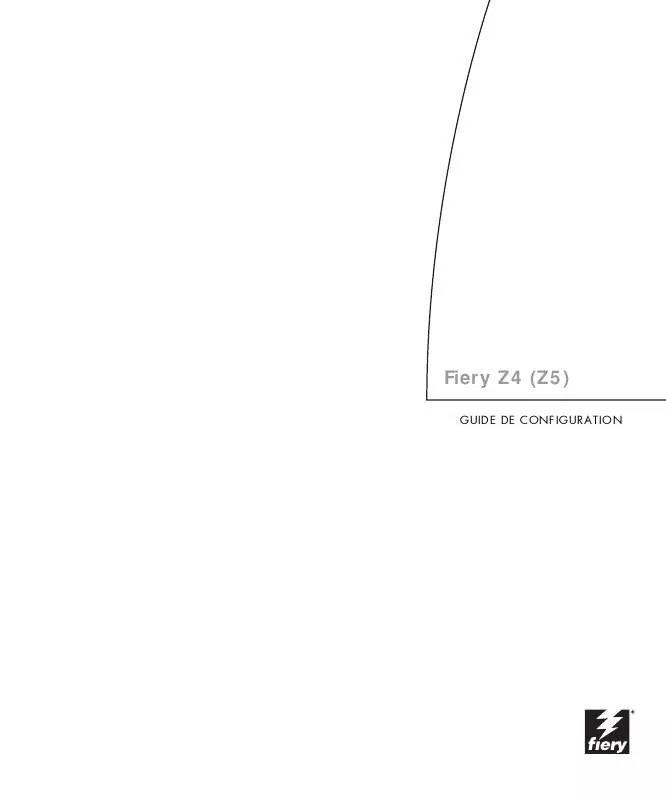
 KONICA MINOLTA FIERY Z5 FOR CF9001 PAGESCOPE LIGHT FIERY Z5/X3E FOR CF9001 (531 ko)
KONICA MINOLTA FIERY Z5 FOR CF9001 PAGESCOPE LIGHT FIERY Z5/X3E FOR CF9001 (531 ko)
 KONICA MINOLTA FIERY Z5 FOR CF9001 (81 ko)
KONICA MINOLTA FIERY Z5 FOR CF9001 (81 ko)
 KONICA MINOLTA FIERY Z5 FOR CF9001 FIERY Z5 CF9001 (81 ko)
KONICA MINOLTA FIERY Z5 FOR CF9001 FIERY Z5 CF9001 (81 ko)
 KONICA MINOLTA FIERY Z5 FOR CF9001 PAGESCOPE LIGHT FIERY Z5/X3E FOR CF9001 (564 ko)
KONICA MINOLTA FIERY Z5 FOR CF9001 PAGESCOPE LIGHT FIERY Z5/X3E FOR CF9001 (564 ko)
